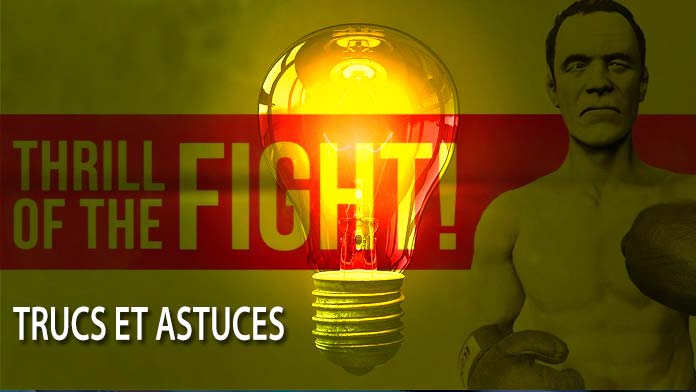Le Meta Quest 2 128 Go est l’un des casques VR les moins cher du marché
Si vous venez d’acheter votre casque de réalité virtuelle Meta Quest 2, vous vous posez certainement pas mal de questions. Je vais tenter de vous dire tout ce qui est important de savoir, allez c’est parti !
Comme vous avez remarqué le Quest 2 est un casque autonome c’est-à-dire qu’il n’a pas besoin de PC pour fonctionner. Il existe une grande variété de jeux qui fonctionnent en mode autonome et dont les graphismes sont plus que corrects. Mais beaucoup se demandent s’il faut quand même brancher son casque à un PC pour améliorer l’expérience.
La première réponse c’est qu’il va falloir regarder votre porte-monnaie, en effet un PC VR coûte un certain prix, autour de 1500 €. Voilà c’est dit, maintenant si vous avez cet argent à dépenser et bien relier votre casque à un PC VR peut-être assez intéressant.
Un des premiers avantage est que vous aurez des jeux d’une qualité graphique meilleures qu’en autonome, de plus vous aurez accès à des jeux dont certains n’existent pas en mode autonome et vous pouvez même avoir des jeux beaucoup moins cher grâce à des packs de jeux que vous pouvez acheter sur des sites comme Fanatical ou Humble Bundle.
Il faut aussi savoir que vous pouvez jouer à vos jeux PCVR sans aucun câble relié à votre PC, en utilisant des applications comme Virtual Desktop (10 €) ou l’AirLink de Meta (Gratuit)
Conseil : Si vous êtes tout nouveau dans la réalité virtuelle, un PC n’est absolument pas nécessaire car vous avez déjà énormément de jeux fantastiques en autonome. Je vous conseille donc les premiers mois de faire le tour de tous ces excellents jeux, de plus il existe de nombreux jeux gratuits ou en démo jouable sans dépenser 1 €.
Quoi faire dès que vous recevez votre Meta Quest 2 ?
Branchez le sur une prise de courant ! Le casque n’est généralement qu’à 50% de charge lors de l’achat, faites le monter à 100 % (La petite lumière orange deviendra verte à 100 % de charge et vous pourrez alors le débrancher.) Pour info, si la lumière est rouge, c’est que le casque n’est qu’à 2 ou 3% de charge.
Ensuite allumez le et familiarisez vous avec, je vous conseille d’essayez les trois démos de Meta First Step (Premier pas) First contact et First Hand. Les deux premières vous apprenne à utiliser les manettes d’une façon ludique, en dansant avec un robot et en tirant sur des cibles, entre autre. C’est un must pour les nouveaux utilisateurs de la VR.
LIEN FIRST STEP : https://www.oculus.com/experiences/quest/1863547050392688/?locale=fr_FR
LIEN FIRST CONTACT : https://www.oculus.com/experiences/quest/2188021891257542/
Le deuxième démo s’utilise sans les contrôleurs et montre le potentiel du suivi des mains.
LIEN FIRST HAND https://www.oculus.com/experiences/quest/5030224183773255/?forced_locale=en_US&locale=fr_FR

Quels sont les meilleurs jeux pour vous ?
Choisir un jeu est toujours difficile étant donné que nous avons chacun nos goûts particuliers. Il y en a pour tout le monde et le plus simple est d’aller voir les tests des jeux qui vous plaisent sur les sites internet français consacrés à la réalité virtuelle et sur les pages des youtubeurs VR français. Écumez leurs pages, regardez leurs vidéos, ils ont testés des tas de jeux qui peuvent vous intéresser.
Pour les retrouver c’est assez simple, ils publient tous sur les groupes Facebook principaux de réalité virtuelle. Mais puisque vous êtes ici pourquoi ne pas écumer tous nos tests et nos reviews de jeux VR ?
Vous pouvez aussi poser des questions sur notre site web en allant dans la rubrique QUESTIONS, vous y trouverez beaucoup de réponses.
Où télécharger les jeux ?
Il existe différents endroits pour télécharger des jeux autonomes, le plus commun est la boutique de Meta que vous avez tous dans l’application Meta de votre téléphone. Il faut savoir qu’il y a ce store principal mais aussi un store alternatif qui s’appelle l’Applab, cette boutique alternative de Meta inclut des jeux qui sont encore en développement et que Meta n’a pas encore accepté dans la boutique principale.
Cependant ces jeux sont loin d’être de mauvais jeu et en fait, de nombreux excellents jeux autonomes pour le Quest 2 sont dans l’Applab.
Voici le lien de l’Applab
https://applabgamelist.com/Best
Il fonctionne exactement comme la boutique officielle de Meta, il vous suffit d’appuyer sur le prix du jeu en bleu ou sur le bouton « Télécharger » pour que le jeu apparaisse dans votre casque et il vous suffira ensuite de l’installer.
Il existe aussi un site internet qui s’appelle SideQuest et qui permet de télécharger des jeux, ce site était encore très réputé avant que l’Applab existe. Je ne vais pas rentrer dans les détails mais vous pouvez y trouver de nombreux jeux aussi, dont certains ne sont pas dans l’applab. Pour info, SideQuest permet aussi d’accéder aux fichiers à l’intérieur de votre casque et de modifier de nombreux paramètres du Quest 2, par contre Sidequest demande à passer en mode développeur, donc ça va vous demander de réaliser quelques paramétrages, un peu plus compliqué que de simplement allumer votre casque.
Sidequest répertorie aussi tous les jeux Applab
https://sidequestvr.com/app/11588/maestro-the-masterclass
Je citerai aussi rapidement un autre site où vous pourrez trouver des jeux, c’est Itch .io, ces jeux là sont généralement plus basiques et plus difficiles à installer que sur le store officiel, il nécessite de passer par SideQuest pour installer les jeux au format APK dans le casque. Je n’en dis pas plus et je vous donne le lien https://itch.io/search?q=Vr
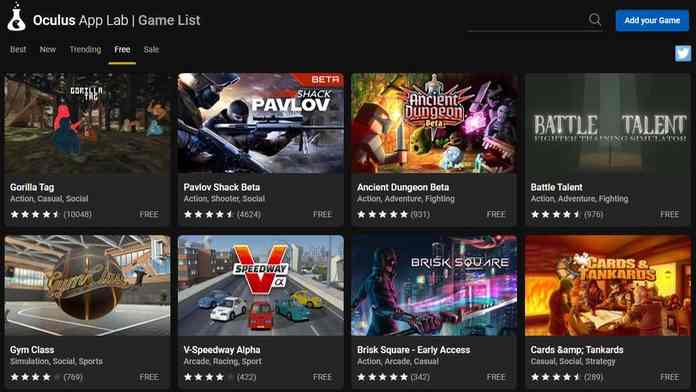
Jeux WebXR
Il existe une autre façon très simple de jouer à des jeux en réalité virtuelle mais peu de gens la connaisse, c’est de jouer à des jeux en WebXR, ce sont des jeux VR créés sur des pages web. Il vous suffit d’ouvrir un navigateur web à l’intérieur du casque, par exemple le plus commun Le Meta Quest Browser que vous trouverez dans la section Application Meta Quest mais vous pouvez aussi en télécharger un autre comme le navigateur Firefox Reality si vous voulez, et ensuite vous tapez l’adresse web du site WebXR dans le navigateur comme vous le faites sur votre ordinateur ou votre téléphone portable. Lorsque vous arriverez sur le site Web XR, il y aura écrit quelque chose comme ENTREZ DANS LA VR, cliquez dessus et hop, vous êtes en réalité virtuelle.
Il existe de très nombreux jeux WebXR mais je ne vais vous en citer que 2 :
Moonrider, un clone de Beat Saber
https://moonrider.xyz/
Et, Above Par Adowski, un clone de Walkabout Minigolf
https://aboveparadowski.com/
Sinon, vous pouvez retrouvez des dizaines de jeux WebXR sur ces deux sites :
Sidequest
https://sidequestvr.com/search/apps/Webxr?filter=%7B%7D&sortOn=query_rank&descending=true&limit=36&skip=0
XRswim
https://xrswim.com/
Les Accessoires
Je suis souvent étonné de lire les commentaires des tout nouveaux utilisateurs du Quest 2 sur les réseaux sociaux. Souvent ils se demandent s’ils doivent acheter tout de suite une nouvelle sangle de tête, changer l’interface faciale, où acheter je ne sais quel accessoire. Je pense qu’il est bon d’attendre un peu au début, testez votre casque d’abord sans accessoires, familiarisez vous avec la réalité virtuelle qui peut être déstabilisante les premières jours et lorsque vous serez mieux habitué à votre casque, alors vous chercherez des accessoires pour améliorer le confort ou le plaisir de jouer, si nécessaire. Cela vous permet de mettre un pied dans la réalité virtuelle à moindre frais, pour 350 euros vous pouvez acheter un Meta Quest 2 128Go et vous n’avez besoin de rien d’autre, pas d’accessoires, pas de PC, pas de câbles, rien !

Conseils et astuces
- Ne jamais laisser les lentilles de votre casque sous les rayons du soleil même 2 secondes, sous peine de griller les lentilles et de rendre votre casque inutilisable.
- Les caméras et les manettes du Quest fonctionnent très mal au soleil ou lorsqu’il y a trop de lumière, essayez de jouer dans des endroits où la lumière est homogène.
- Vous pouvez toujours recentrer votre vue en appuyant longuement sur le bouton oculus de la manette droite.
- En tapotant deux fois sur le côté de votre casque vous passerez en réalité mixte, ce qui vous permettra de voir votre environnement réel.
- Votre casque a parfois besoin de se mettre à jour, soyez patient s’il ne s’allume pas tout de suite, posez le à un endroit et attendez.
- Si vous voulez partager un lien web depuis votre téléphone dans votre casque pour le regarder plus tard, il suffit de partager le lien web vers l’application Meta de votre téléphone.
- Parfois lorsque vous mettez en charge votre casque, laissez le allumé afin qu’il se mette à jour automatiquement.
VR Fitness
Pour finir, je vous parlerai de VR Fitness puisque notre site est spécialisé dans tout ces jeux qui nous font bouger et transpirer et qui nous permettent de rester en forme et je peux vous dire que c’est vraiment très efficace pour perdre des kilos sans régime. Lisez notre rubrique conseil ci-dessous pour en savoir plus.
Il existe une application installée d’origine dans le casque qui mesure votre dépense calorique, elle s’appelle Oculus Move. Utilisez-la, si vous jouez à des jeux de VR Fitness, ça vous permettra de suivre votre progression jour après jour. Même si ça fiabilité n’est pas excellente, cela vous permet de suivre quelques paramètres fitness qui vous motiveront.
Sinon, il existe de nombreux jeux de VR Fitness, des plus tranquillou au plus exigeant physiquement, allez dans notre rubrique JEUX DE VR FITNESS pour voir les tests de tous ces jeux.
https://www.vrfitness.fr/category/jeuxdevrfitness/